Obisnuia sa fie asa transferarea mesajelor WhatsApp de pe dispozitivul Android pe un iPhone a fost o mare bătaie de cap. Expresia cheie aici este „obișnuit să fie”. În aceste zile, WhatsApp a introdus în sfârșit o metodă oficială pentru a vă duce conversațiile de pe un telefon Android pe un iPhone, economisind timp și efort.
Cuprins
- Descărcați aplicația Mutare în iOS
- Configurați noul iPhone
- Utilizați Mutare în iOS pentru a vă transfera datele WhatsApp
Videoclipuri recomandate
Uşor
15 minute
Un iPhone cu iOS 15.5 sau mai nou
Un Android telefon cu Android 5.0 sau mai nou
Cea mai recentă versiune de WhatsApp
Aplicația Apple Move to iOS
În timp ce WhatsApp oferă backup-uri în cloud pentru conversații, aceste backup-uri sunt legate de anumite sisteme de operare. Dacă faceți o copie de rezervă în cloud pe Google Drive pe telefonul dvs. Android, puteți accesa acele copii de rezervă numai pe altul
Dar ce se întâmplă când vrei să duci conversații WhatsApp de pe un telefon Android pe un iPhone? Deși poate părea imposibil, WhatsApp a făcut întregul proces surprinzător de ușor. Tot ce ai nevoie sunt cele două telefoane ale tale și puțină răbdare.
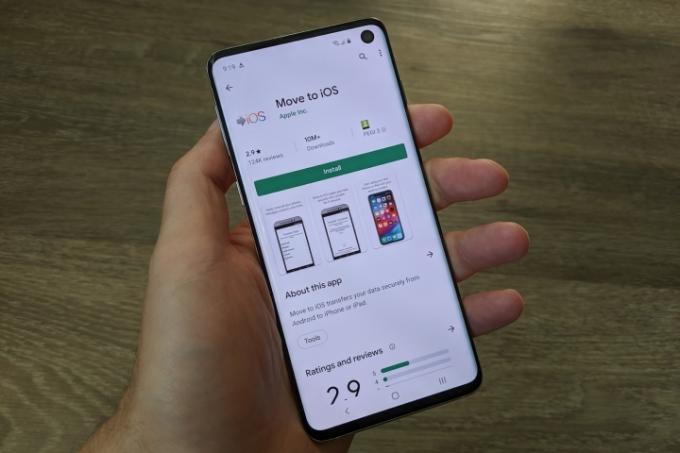
Descărcați aplicația Mutare în iOS
Pentru a începe să transferați conversațiile WhatsApp de pe un dispozitiv Android pe un iPhone, primul lucru de care aveți nevoie este aplicația Apple „Mutați în iOS”. Este gratuit
Pasul 1: Deschideți Magazinul Google Play pe telefonul dvs. Android.
Pasul 2: Atingeți bara de căutare din partea de sus a ecranului.
Legate de
- Acestea sunt singurele 2 motive pentru care sunt încântat de iPhone 15 Pro
- Un iPhone tocmai s-a vândut cu o sumă nebună la licitație
- Cum să scapi de ID-ul Apple al altcuiva de pe iPhone-ul tău
Pasul 3: Caută Treceți la iOS.
Pasul 4: Atingeți aplicația, apoi atingeți verde Instalare butonul pentru a-l descărca.
Configurați noul iPhone
Acum că aveți aplicația Mutare la iOS pe telefonul Android, este timpul să treceți la noul iPhone. Înainte de a putea începe transferul Conversații pe WhatsApp, iPhone-ul dvs. trebuie să fie la un anumit moment al procesului de configurare.
Pasul 1: Cu noul tău iPhone pornit și afișând Buna ziua ecran, glisați în sus din partea de jos a ecranului (sau atingeți butonul Acasă dacă iPhone-ul dvs. are unul).
Pasul 2: Atingeți Configurați manual.
Pasul 3: Selectează o rețea Wi-Fi la care să te conectezi și asigură-te că este aceeași pe care o folosește telefonul tău Android.
Pasul 4: Atingeți Continua pentru a configura Face ID sau atingeți Configurați mai târziu pentru a o termina mai târziu.
Pasul 5: Pe Aplicații și date ecran, atingeți Mutați datele de pe Android.

Utilizați Mutare în iOS pentru a vă transfera datele WhatsApp
Cu aplicația Move to iOS instalată și noul tău iPhone la locul corect, poți începe să-ți transferi datele de pe telefonul Android pe noul tău iPhone. Pentru ca acest lucru să funcționeze, asigurați-vă că
Dacă toate acestea sunt bune, ești gata să începi.
Pasul 1: Deschideți aplicația Mutare în iOS pe telefonul dvs. Android.
Pasul 2: Apasă pe Continua și De acord butoane.
Pasul 3: În fereastra pop-up care solicită permisiunea locației, atingeți În timp ce utilizați aplicația.
Pasul 4: Atingeți Continua și introduceți codul unic afișat pe noul iPhone.
Pasul 5: Conectați-vă la rețeaua Wi-Fi temporară când vi se solicită.
Pasul 6: Pe Transfer de date pagina, selectați WhatsApp (plus orice alte date pe care doriți să le transferați) și atingeți butonul albastru Continua buton.
De aici, veți urma restul instrucțiunilor din aplicația Mutare în iOS pentru a finaliza transferul și a muta toate datele pe iPhone. Acest lucru poate dura câteva minute, în funcție de cât de multe date sunt mutate, așa că nu fi surprins dacă procesul durează puțin.
Odată ce totul este complet și iPhone-ul tău este gata de utilizare, tot ce trebuie să faci este să descărcați WhatsApp din App Store și conectați-vă cu același număr de telefon. La fel, toate conversațiile de pe telefonul Android ar trebui să apară pe iPhone exact așa cum au fost.
Recomandările editorilor
- Cum să vă încărcați rapid iPhone-ul
- Apple s-ar putea confrunta cu o penurie „severă” de iPhone 15 din cauza problemei de producție, spune raportul
- Voi fi furios dacă iPhone 15 Pro nu primește această funcție
- Cum să descărcați iOS 17 beta pe iPhone chiar acum
- Cel mai recent iPhone SE de la Apple poate fi al tău pentru 149 USD astăzi
Îmbunătățește-ți stilul de viațăDigital Trends îi ajută pe cititori să țină cont de lumea rapidă a tehnologiei cu toate cele mai recente știri, recenzii distractive despre produse, editoriale perspicace și anticipări unice.




